PC、スマホでパチンコ・パチスロが遊び放題のオンラインホール「777タウン」。
様々な理由でソフトをアンインストールする場面があるかと思います。
ソフトをアンインストールする理由としては主に2種類。
・月額会員を退会してソフトを削除したい。
・ソフトが正常に動作しないので再インストールしたい。
今回は、777タウンのアンインストール方法や、削除できない時の対処法について解説していきます。
777タウンのソフトをアンインストールしたい場合は、本記事の内容を参考にいろいろ試してみてください。
この記事の目次
777タウン.netのアンインストール方法
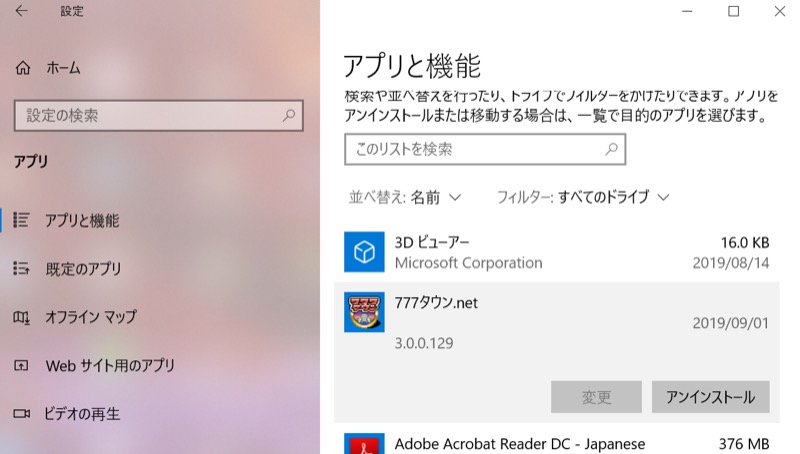
まずは正常なソフトのアンインストール手順をおさらい。
大概は以下の操作を行えば、問題なくアンインストールできます。
Windows10の場合
|
Windows7の場合
|
Windows8の場合
|
777タウン.netがアンインストールできない原因

例えば、Windows10の場合、アプリの一覧画面に探しているアプリが見当たらず、アンインストールができないことが稀にあります。
777タウンのソフトがアンインストールできない原因は次のことが考えられます。
|
・WindowsのアップデートやOSのアップグレードによる影響 ・常駐プログラムによる影響の可能性 ・アンインストール中のエラー |
ひとつはCreators Updateなどの大型更新やOSのアップグレードを行ったことによる影響。
アップデート実行中にレジストリ情報に不整合が発生。
プログラムのアンインストールができないなどの影響が出る事があります。
マカフィーといったウィルス対策ソフトを常駐させている場合、その常駐アプリが影響してアンインストールできない事があります。
その他にも起動中のアプリが他にあった際は、それらを一旦終了させてから777タウンのアンインストールを試みてみましょう。
また、アンインストール中に何ならかのエラーが発生し、動作が中断されてしまう事もあります。
他のアンインストール方法を試す
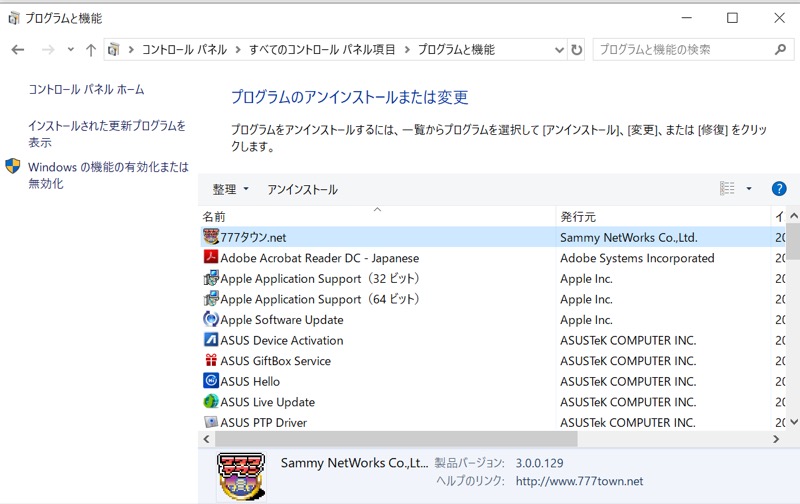
Windowsのアプリの場合、アンインストール方法はひとつではありません。
先にご紹介したもの以外の方法についても念のため解説していきます。
ひとつはコントロールパネルから行う手順です。
Windows10の場合を例にした手順は以下の通り。
|
パチンコ・パチスロの各アプリを削除したい場合
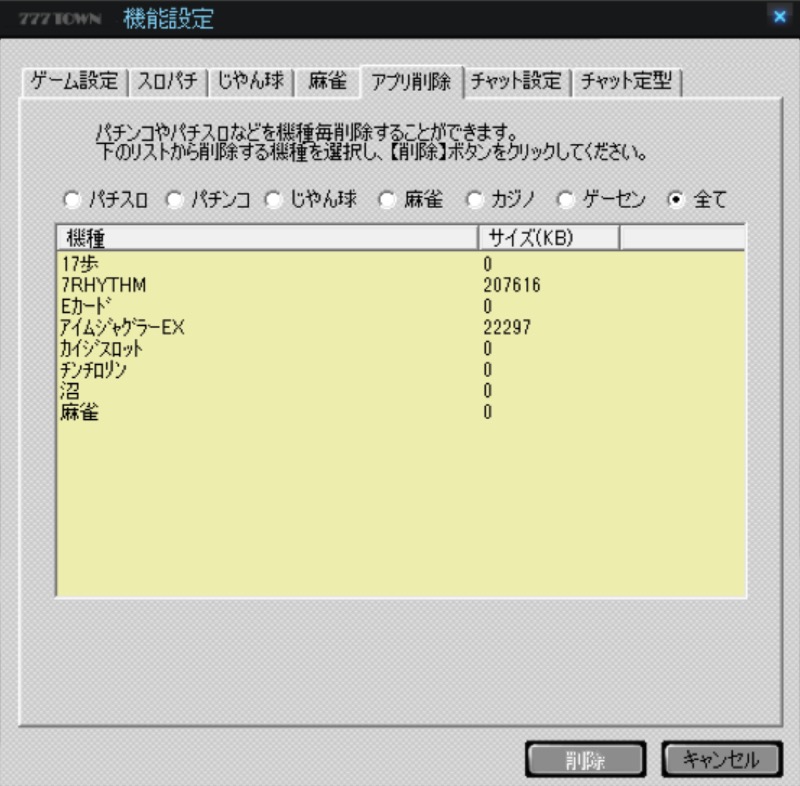
PC版の777タウン.netでは、各遊戯台を初めて利用する際に、自動的に遊技台のアプリがインストールされています。
もう遊戯しない、使わない台のアプリケーションはPCの容量を圧迫するだけですので、削除してしまいましょう。
手順は以下の通り。
|
1. ゲームにログイン。 2. 「設定」ボタンをクリック。 ●有料会員 設定ボタンは、メニュー画面の上部に[スパナ]のマークがあります。 ●無料会員 基本情報タブ内に「設定」ボタンがあります。 3. 「機能設定」内の「アプリ削除」タブを選択。 4. アンインストールしたいアプリを選択。 ※「Ctrl」キーを押しながら機種名をクリックすると、複数の機種を同時に選択可能。 5. 「削除」をクリック。 6. 「選択した機種をアンインストールしますか?」と確認画面が表示されるので、「はい」をクリック。 |
ちなみに、各遊技台のアプリは777タウン.netのソフト内に格納されています。
大元である777タウンのソフトをアンインストールすれば、これら各遊技台のアプリも削除される仕組み。
そのため、777タウン自体をもうプレイしないという人は、777タウン.net自体をアンインストールしてしまえば問題ありません。
スマホアプリ版がアンインストールできない場合
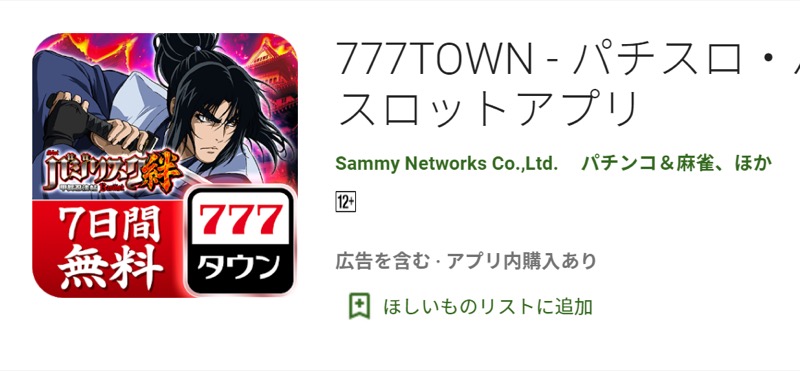
「777タウンモバイル」や「777NEXT」といったスマホアプリ版がアンインストールできないということも、稀に起きることがあります。
特にAndroid端末だとそうした事態が起きることが多いです。
そうなった場合は、以下の原因を探ってみてください。
・セーフモードで起動してみる
・デバイス管理機能がオンになっていないか
・本体の再起動やバージョンアップ
セーフモードで起動してみる
|
セーフモードを解除したい場合は、いつも通りに電源ボタン長押しで再起動をし直せばOKです。
デバイス管理機能がオンになっていないか確認する
- [設定]をタップ
- [セキュリティー]をタップ
- [デバイス管理者(端末管理者)]をタップ
- 一覧のなかから削除したいアプリを探す
- チェックが入っている場合はチェックを外す
「デバイス管理機能」は、アプリが勝手に削除されたりしないように管理者によって動作に制限をかける機能。
これに777タウンモバイルや777NEXTのアプリがチェックされていた場合は、チェックを外してあげましょう。
本体の再起動やバージョンアップ
いずれも試してダメだった場合は、一時的な動作不良を考えて、端末本体の電源を再起動させたり、OSが古い場合はバージョンアップなどを試みてみましょう。
手順は機種によって異なりますが、概ね以下の手順になります。
|
本体のバージョンアップを行う際は、データに十分な空き容量があること、安定したWi-Fiに1時間程度接続し続けられる環境を整えてから行うようにしましょう。
以上、今回は777タウンのアンインストールについて、手順や、削除できない原因と対処方法について解説してきました。
アンインストールができずに困った際は、ぜひ本記事を参考に、サクッと操作を完了させてしまいましょう。

